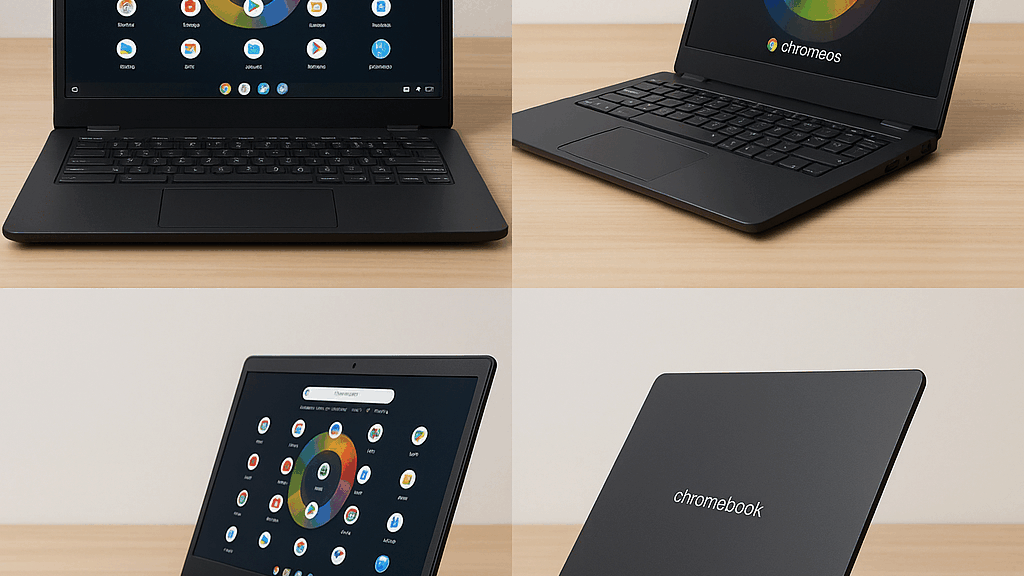
Chromebookでは難しい作業7選|購入前に知っておきたい注意点
Contents
Chromebookは万能じゃない?苦手な作業を知って失敗を防ごう
Chromebook(クロームブック)は、価格が手頃で動作が軽快なパソコンとして人気があります。特にインターネット閲覧や書類作成、オンライン学習など、基本的な作業にとても適しています。
しかし、すべての作業に向いているわけではありません。特にWindowsやMacで当たり前のように行っていた作業の中には、「Chromebookでは難しい」「できない」ものも存在します。
この記事では、Chromebookが苦手とする代表的な作業を7つ紹介しながら、購入前に知っておくべき注意点を解説します。
なぜChromebookには苦手な作業があるのか?
Chromebookは「Chrome OS(クロームオーエス)」という独自の軽量なOSを採用しており、基本的にGoogle Chromeとウェブアプリを中心とした設計になっています。そのため、WindowsやmacOS用の従来型ソフトウェアが動作しない、あるいは限定的にしか対応できないという特性があります。
また、Chromebookの多くは低スペックのCPUやメモリを搭載しているため、高負荷な処理には不向きです。
Chromebookが苦手な作業7選
1. 高度な動画編集
動画編集は非常に多くのメモリとCPUパワーを消費する作業です。Chromebookでは、Adobe Premiere Proなどのプロフェッショナル向け編集ソフトは動作しません。オンラインの編集ツール(例:WeVideo)もありますが、処理が重くなると動作が不安定になることがあります。
2. 本格的なゲームプレイ
Steamの一部ゲームに対応しているモデルもありますが、3Dグラフィックを多用するような本格ゲーム(例:Fortnite、Call of Dutyなど)は基本的に非対応です。ゲーム用としては処理能力が不足しているため、ゲーミング用途には向いていません。
3. Windows専用ソフトの使用
Microsoft Access、AutoCAD、Illustrator、Photoshop(フル版)など、業務用のWindows専用アプリは基本的に使えません。代替アプリがあったとしても、機能や互換性に制限があるため、業務に使うには注意が必要です。
4. ネットに接続できない環境での作業
Chromebookはクラウドベースの設計のため、オフライン作業には限界があります。Google ドキュメントなど一部はオフライン対応していますが、事前の設定が必要で、全体的には不便に感じることが多いです。
5. 大量のウィンドウやタブ操作
複数のタブやアプリを同時に使うと、メモリが足りなくなって動作がカクつくことがあります。特にメモリ4GB程度のエントリーモデルでは、ブラウザだけでもすぐに限界に達します。
6. 印刷やスキャナーなどの周辺機器対応
プリンターやスキャナーなど、専用ドライバーが必要な機器との接続がうまくいかないことがあります。Googleクラウドプリントの終了後は、印刷対応機種の確認がより重要になりました。
7. 開発やプログラミング用途
Linux環境を有効にすればある程度開発作業もできますが、環境構築には知識が必要で、制限も多いため初心者にはハードルが高いです。エンジニアやプログラマーのメイン端末として使うには工夫が必要です。
Chromebookに向いている人・向いていない人
向いている人:
- インターネット中心の軽作業(メール、SNS、YouTubeなど)
- Googleサービス(Gmail、Google ドキュメントなど)をよく使う人
- 価格重視でサブ機を探している人
- セキュリティやアップデートの手間を減らしたい人
向いていない人:
- 業務用ソフトや専門アプリを頻繁に使う人
- ゲームや動画編集など高負荷な作業が多い人
- オフライン環境での使用がメインの人
- 自由度の高いカスタマイズを求める人
まとめ:自分の用途をしっかり見極めて選ぼう
Chromebookは、「軽作業+コスパ重視」のユーザーにとっては非常に魅力的な端末です。しかし、万能ではなく、特に専門的・高負荷な作業には向いていません。
後悔しないためには、自分がPCでどんな作業をするのかをしっかり把握し、それに合った機種を選ぶことが大切です。
※投稿時の金額を表示しています。リンク先の現在の価格をよく確認ください。
※Amazonのアソシエイトとして、こちらのサイトは適格販売により収入を得ています。
